ప్రపంచవ్యాప్తంగా గేమర్స్ కోసం డిస్కార్డ్ ఒక అద్భుతమైన వనరు. మీరు మీ స్నేహితులతో మాట్లాడవచ్చు, చాట్లను సృష్టించవచ్చు మరియు ఒకే చోట ప్రసారం చేయవచ్చు. కానీ, మీ వెబ్క్యామ్ డిస్కార్డ్తో పని చేయకపోతే, మీరు యాప్లో ఏమి చేయగలరో దానికి పరిమితం అవుతారు. మీరు ఏమి ఆలోచిస్తున్నారో దానికి విరుద్ధంగా, మీ వెబ్క్యామ్ సమస్యలు హార్డ్వేర్-సంబంధితం కాకపోవచ్చు, అయినప్పటికీ, హార్డ్వేర్-సంబంధిత సమస్యలకు సంబంధించిన అరుదైన సందర్భాలు ఉన్నాయి, కాబట్టి కనిపించే నష్టం కోసం మీ వెబ్క్యామ్ని పరీక్షించాలని నిర్ధారించుకోండి.

మీ వెబ్క్యామ్ను గుర్తించేలా యాప్ని పొందడానికి మీరు ప్రయత్నించే కొన్ని సాధారణ విషయాలు ఉన్నాయి.
ఏ సమయంలోనైనా మీ వెబ్క్యామ్ పని చేసే చిట్కాలు, ఉపాయాలు మరియు పరిష్కారాల కోసం చదవండి. ఈ సమస్యలలో చాలా వరకు సాఫ్ట్వేర్ సంబంధిత బగ్లు లేదా అప్డేట్లు లేకపోవడం వల్ల ఉత్పన్నమవుతాయని గమనించండి.
సమస్య పరిష్కరించు
మేము సాధ్యమయ్యే పరిష్కారాలను తెలుసుకునే ముందు, మీ పరికరాలు సరిగ్గా పని చేస్తున్నాయని నిర్ధారించుకోవడానికి కొంత సమయం తీసుకుందాం. కొన్ని నిమిషాల ట్రబుల్షూటింగ్ మీకు తర్వాత తలనొప్పిని కాపాడుతుంది. ముఖ్యంగా, మేము ముందుగా చేయాలనుకుంటున్నది మీ కెమెరా కష్టాలకు గల మూల కారణాన్ని తగ్గించడం.
మీరు ముందుగా తనిఖీ చేయాలనుకుంటున్న అంశాల జాబితా ఇక్కడ ఉంది:
- మీ వెబ్ కెమెరా ఇతర యాప్లతో పని చేస్తుందా? – సమస్యను త్వరగా తగ్గించడానికి, మీ పరికరంలో మరొక అప్లికేషన్ని తెరిచి, వెబ్ క్యామ్ సరిగ్గా పనిచేస్తుందో లేదో చూడండి. ఇతర యాప్లు మీ వెబ్ క్యామ్ని గుర్తించకపోతే, మీ సిస్టమ్ సెట్టింగ్లతో ప్రారంభించి, వీలైతే సిస్టమ్ అప్డేట్ను అమలు చేయండి. ఆపై, వెబ్ కెమెరాను మళ్లీ ప్రయత్నించండి.
- మీ ఇంటర్నెట్ పని చేస్తుందా? – మీరు లైవ్ స్ట్రీమ్ చేయడానికి ప్రయత్నిస్తుంటే మరియు మీ వెబ్ క్యామ్లో సమస్యలు ఉంటే, మూల కారణం ఇంటర్నెట్ కనెక్టివిటీకి సంబంధించినది కావచ్చు. మీ ఇంటర్నెట్ కనెక్షన్ వేగంగా మరియు బలంగా ఉందని నిర్ధారించుకోవడానికి వేగ పరీక్షను అమలు చేయండి.
- అసమ్మతి సమస్యలు ఉన్నాయా? - మీరు ఉపయోగిస్తున్న అప్లికేషన్లో సిస్టమ్ అంతటా అంతరాయం ఏర్పడిందని తెలుసుకోవడం కోసం మీరు మిలియన్ సొల్యూషన్ల ద్వారా వెళ్ళినప్పుడు కంటే ఎక్కువ కోపం తెప్పించాల్సిన పని లేదు. సరిచూడు డౌన్ డిటెక్టర్ వెబ్సైట్ ఇలాంటి ఫిర్యాదుల కోసం ముందుగా.
- మీరు రీబూట్ చేయడానికి ప్రయత్నించారా? - మీకు డిస్కార్డ్ లేదా మీ వెబ్ క్యామ్తో సమస్యలు ఎదురైనప్పుడల్లా, మీ కంప్యూటర్ మరియు డిస్కార్డ్ని పునఃప్రారంభించడం ఎల్లప్పుడూ మంచిది. ఈ సాధారణ పరిష్కారం తరచుగా మీకు అవసరమైన ఏకైక పరిష్కారం.
- ప్రతిదీ తాజాగా ఉందా? - కాలం చెల్లిన సాఫ్ట్వేర్ సమస్యలను కలిగిస్తుంది. మీ OSతో సంబంధం లేకుండా, నవీకరణల కోసం తనిఖీ చేయండి. అలాగే, మీరు ఉపయోగిస్తున్న డిస్కార్డ్ యాప్ లేదా వెబ్ బ్రౌజర్ కాలం చెల్లిపోయిందా?
- మీ USB పోర్ట్లు పని చేస్తున్నాయా? – మీరు బాహ్య వెబ్క్యామ్ని ఉపయోగిస్తుంటే, దాన్ని మీ కంప్యూటర్లోని మరొక USB పోర్ట్లోకి ప్లగ్ చేసి ప్రయత్నించండి. సమస్య పని చేయని పోర్ట్ వలె చాలా సులభం కావచ్చు.
మీరు ఎగువ జాబితాను అమలు చేసిన తర్వాత మెజారిటీ పరిష్కారాలను గుర్తించడం సులభం. అయినప్పటికీ, సమస్యను తగ్గించడానికి మరియు చివరికి, పరిష్కారానికి మీకు మరింత సహాయం అవసరం కావచ్చు. డిస్కార్డ్ డౌన్ కాకపోతే, మీ ఇంటర్నెట్ పనిచేస్తుంటే మరియు మీ వెబ్క్యామ్ ఇతర యాప్లతో సరిగ్గా పనిచేస్తుంటే, చదువుతూ ఉండండి.
వెబ్క్యామ్ పరిష్కారాలు
మీరు ఏమైనప్పటికీ మీ వెబ్క్యామ్ డ్రైవర్లను క్రమం తప్పకుండా అప్డేట్ చేయాల్సి ఉన్నప్పటికీ, డిస్కార్డ్లో మీ సమస్యను పరిష్కరించగల కొన్ని ప్రత్యేక పరిష్కారాలు ఇక్కడ ఉన్నాయి. మీరు డిస్కార్డ్ ఉపయోగించే పద్ధతిని మార్చడంతో ప్రారంభించండి. కాబట్టి, మీరు ఉపయోగిస్తుంటే బ్రౌజర్ వెర్షన్ , డిస్కార్డ్ని డౌన్లోడ్ చేయండి మీ పరికరం కోసం, మరియు దీనికి విరుద్ధంగా.
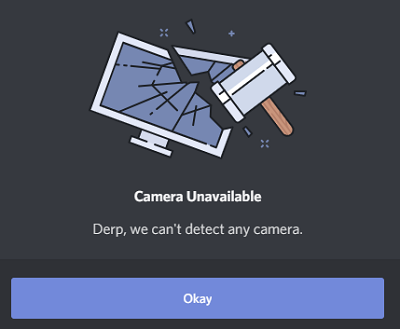
డిస్కార్డ్ మరియు కెమెరాను అన్ఇన్స్టాల్ చేయండి
కాలం చెల్లిన డ్రైవర్లు అయినా లేదా పాత సాఫ్ట్వేర్ అయినా, త్వరగా అన్ఇన్స్టాల్ చేసి, మళ్లీ ఇన్స్టాల్ చేయడం వలన చాలా సమస్యలను పరిష్కరించవచ్చు. మీరు మీ కంప్యూటర్ నుండి డిస్కార్డ్ని అన్ఇన్స్టాల్ చేయవచ్చు మరియు పై లింక్ని ఉపయోగించి దాన్ని మళ్లీ ఇన్స్టాల్ చేయవచ్చు. అదనంగా, అధికారిక డిస్కార్డ్ బృందం మీ పరికర నిర్వాహికి నుండి మీ వెబ్క్యామ్ను తీసివేయమని సూచించింది.
మీరు మీ క్యామ్ని తీసివేసినప్పుడు, మీరు దాన్ని సులభంగా మళ్లీ ఇన్స్టాల్ చేయవచ్చు. సూచనలను అనుసరించండి:
- కుడి-క్లిక్ చేయడం ద్వారా పరికర నిర్వాహికిని తెరవండి ప్రారంభ విషయ పట్టిక మరియు దానిని మెను నుండి ఎంచుకోవడం.
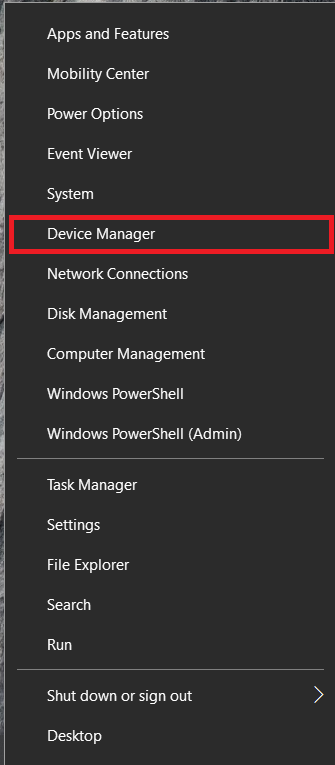
- మీ వెబ్క్యామ్ను కనుగొని, దానిపై కుడి-క్లిక్ చేసి, ఆపై ఎంచుకోండి పరికరాన్ని అన్ఇన్స్టాల్ చేయండి .
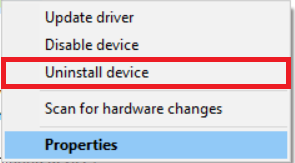
- మీ కెమెరా మీ కంప్యూటర్ నుండి తీసివేయబడుతుంది. దాన్ని డిస్కనెక్ట్ చేసి, మళ్లీ కనెక్ట్ చేయండి. మీరు ఇంతకు ముందు చేసినట్లుగా సెటప్ ద్వారా వెళ్ళండి.
- డిస్కార్డ్లో మీ వెబ్క్యామ్ని మళ్లీ ఉపయోగించడానికి ప్రయత్నించండి.
పూర్తి రీఇన్స్టాల్ డిస్కార్డ్ భాగం కోసం ట్రిక్ చేయాలి. సమస్య కొనసాగితే, మీ వెబ్క్యామ్ మరోసారి పని చేయడం ప్రారంభించే వరకు సాధారణ పరిష్కారాలను వర్తింపజేయడం కొనసాగించండి.
యాప్ అనుమతులను ఆన్ చేయండి
మీ సెల్ ఫోన్ లేదా టాబ్లెట్ లాగానే, డిస్కార్డ్కి మీ సిస్టమ్ కెమెరాను యాక్సెస్ చేయడానికి అనుమతి అవసరం కావచ్చు. అనుమతులను ఆన్ చేయడానికి (లేదా అవి ఇప్పటికే ఆన్లో ఉన్నాయో లేదో తనిఖీ చేయండి), ఇలా చేయండి:
విండోస్
- ఉపయోగించి Win + I కీబోర్డ్ సత్వరమార్గం తెరవడానికి సెట్టింగ్లు మరియు క్లిక్ చేయండి పరికరాలు లేదా ' అని టైప్ చేయండి యాప్ అనుమతులు ” సెర్చ్ బార్లోకి వెళ్లి మీ కెమెరా ఎంపికపై క్లిక్ చేయండి.
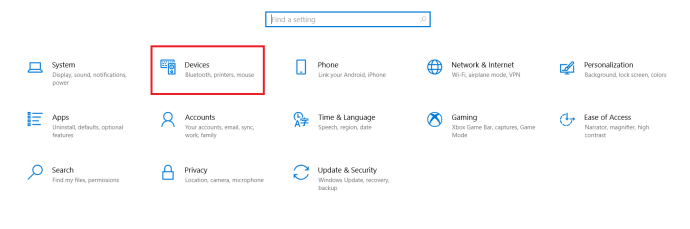
- కుడివైపు పేన్లో క్రిందికి స్క్రోల్ చేయండి మరియు డిస్కార్డ్ ఎంపికను ఇప్పటికే ఆన్ చేయకపోతే దాన్ని టోగుల్ చేయండి.
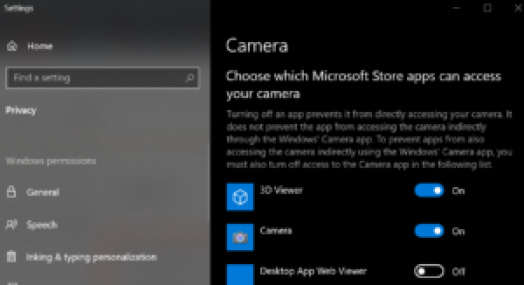
Mac
- మీరు Macని ఉపయోగిస్తుంటే, వెళ్ళండి సిస్టమ్ ప్రాధాన్యతలు (క్లిక్ చేయండి ఆపిల్ చిహ్నం మీ స్క్రీన్ ఎగువ ఎడమ మూలలో).
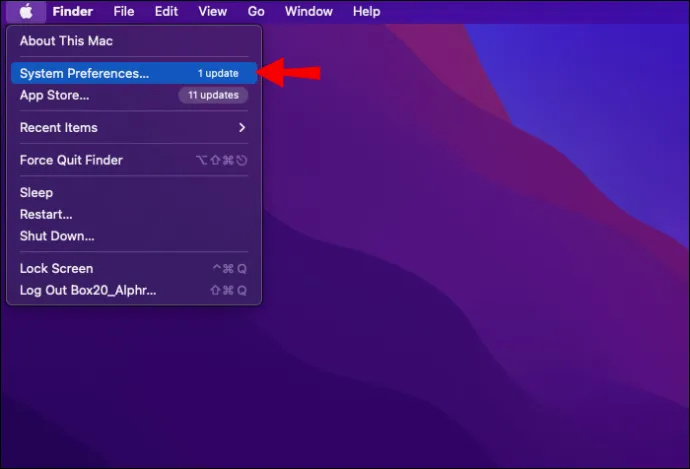
- ఇప్పుడు, క్లిక్ చేయండి భద్రత & గోప్యత . ఆపై, డిస్కార్డ్ మీ కెమెరాకు యాక్సెస్ ఉందో లేదో తనిఖీ చేయండి. డిస్కార్డ్ పక్కన ఉన్న పెట్టె ఎంచుకోబడకపోతే, దిగువ-ఎడమ మూలలో ఉన్న లాక్ చిహ్నాన్ని క్లిక్ చేయండి. ఆపై, కెమెరా యాక్సెస్ని అనుమతించడానికి డిస్కార్డ్ పక్కన ఉన్న పెట్టెను ఎంచుకోండి.
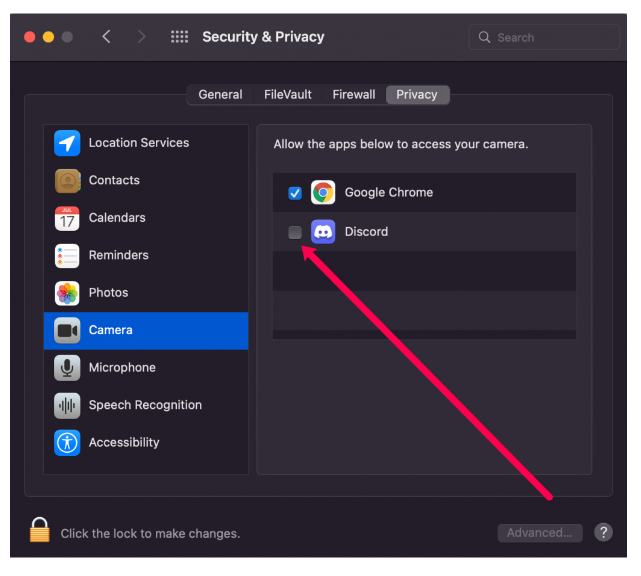
అనుమతులు ఇప్పటికే ఆన్లో ఉన్నట్లయితే, చింతించకండి. మేము క్రింద మరిన్ని పరిష్కారాలను కలిగి ఉన్నాము.
నా దగ్గర ఏ రామ్ ఉంది?
సాధారణ వెబ్క్యామ్ పరిష్కారాలు
మీ వెబ్క్యామ్ పాడైందని నిర్ధారించుకున్న తర్వాత, కెమెరా అవసరమయ్యే మరొక యాప్తో దాన్ని పరీక్షించండి. పరీక్ష కోసం ఉత్తమమైనది అంతర్నిర్మిత కెమెరా యాప్. Windows కంప్యూటర్లో మీ కెమెరాను త్వరగా ధృవీకరించడానికి సూచనలను అనుసరించండి:
- మీరు అంతర్నిర్మిత ల్యాప్టాప్ వెబ్క్యామ్ను కలిగి ఉండకపోతే మీరు మీ కెమెరాను విజయవంతంగా కనెక్ట్ చేశారని నిర్ధారించుకోండి.

- కొట్టండి విన్ కీ మీ కీబోర్డ్లో మరియు ప్రారంభ మెనులో కెమెరా యాప్ కోసం శోధించండి.
- కెమెరా యాప్ను ఎంచుకోండి మరియు అది స్వయంచాలకంగా ప్రారంభమవుతుంది.
- కెమెరా యాప్ పనిచేస్తుంటే, మీ సమస్య డిస్కార్డ్కు సంబంధించినది.
- మీ కెమెరా పని చేయకపోతే, మీరు ఇలాంటి స్క్రీన్ని చూస్తారు:
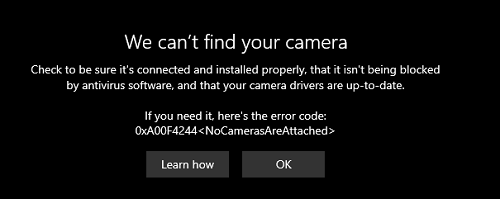
Windows వినండి మరియు మీ కెమెరాను రికార్డింగ్ చేయకుండా నిరోధించే ఏదైనా యాంటీవైరస్ సాఫ్ట్వేర్ను నిలిపివేయండి. మీ కెమెరా సరిగ్గా కనెక్ట్ చేయబడి ఉంటే మరియు దానిని ఏదీ నిరోధించకపోతే, దానికి డ్రైవర్ నవీకరణ అవసరం కావచ్చు.
వెబ్క్యామ్ డ్రైవర్ను నవీకరించండి
వెబ్క్యామ్ డ్రైవర్ను నవీకరించడం అనేది ఇంటర్నెట్ కనెక్షన్తో విండోస్ కంప్యూటర్లో పార్క్లో నడవడం. మీరు పరికర నిర్వాహికిని ఉపయోగించి మాన్యువల్గా నవీకరణను పొందవచ్చు:
- కుడి-క్లిక్ చేయడం ద్వారా పరికర నిర్వాహికిని తెరవండి ప్రారంభ విషయ పట్టిక మరియు దానిని మెను నుండి ఎంచుకోవడం.
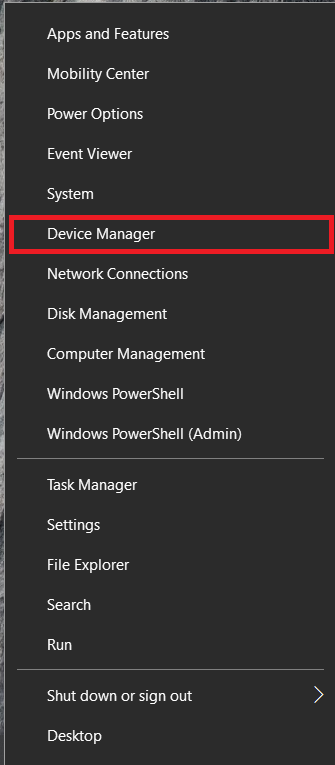
- పరికరాల జాబితాలో మీ కెమెరాను కనుగొని, దానిపై కుడి-క్లిక్ చేసి, ఎంచుకోండి డ్రైవర్ను నవీకరించండి ఎంపిక.
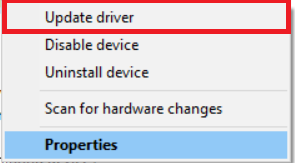
- మీ కంప్యూటర్ స్వయంచాలక నవీకరణల కోసం శోధించనివ్వండి.
అవసరమైతే మీరు నవీకరణల కోసం మూడవ పక్షం యాప్ని ఉపయోగించవచ్చు. వాటిలో చాలా వరకు ఉచితం కాదని గమనించండి. ఈ ప్రోగ్రామ్లు స్వయంచాలకంగా అప్డేట్ల కోసం శోధిస్తాయి మరియు ఒక బటన్ క్లిక్తో మీ డ్రైవర్లన్నింటినీ అప్డేట్ చేయడానికి మిమ్మల్ని అనుమతిస్తాయి. ఉచితం కానప్పటికీ, వాటిలో అత్యుత్తమ ఎంపికలు ధరకు తగినవి.
మీరు కూడా ఉపయోగించవచ్చు ఆస్లాజిక్స్ ఒకే డ్రైవర్ నవీకరణను ఉచితంగా చేయడానికి. ప్రతి తదుపరి డ్రైవర్ నవీకరణకు ఎక్కువ సమయం పడుతుంది, మీరు నవీకరణల కోసం వేచి ఉండాల్సిన సమయాన్ని పొడిగిస్తుంది. ఇది ఖచ్చితమైనది కాదు, కానీ కనీసం మీరు దీన్ని ఉచితంగా ఉపయోగించవచ్చు.
గ్రాఫిక్స్ డ్రైవర్ను నవీకరించండి
డ్రైవర్ నవీకరణ తర్వాత మీరు మీ కంప్యూటర్ను రీసెట్ చేయడానికి కూడా ప్రయత్నించవచ్చు. మీ కెమెరా డ్రైవర్ అప్డేట్ సహాయం చేయకపోతే, బహుశా GPU అప్డేట్ అవుతుంది.
మీ కంప్యూటర్ స్క్రీన్పై చిత్రాన్ని ప్రదర్శించడానికి మీ గ్రాఫిక్స్ కార్డ్ బాధ్యత వహిస్తుంది, కాబట్టి ఏదైనా విజువల్ బగ్లు లేదా సమస్యలకు ఇది బాధ్యత వహించవచ్చని అర్ధమే.
మీరు NVIDIA వినియోగదారు అయితే, అధికారిని సందర్శించండి డౌన్లోడ్ పేజీ , మీ గ్రాఫిక్ కార్డ్ సిరీస్, OS మొదలైనవాటిని ఎంచుకుని, తాజా నవీకరణను డౌన్లోడ్ చేయండి. మీరు AMD గ్రాఫిక్స్ ఉపయోగిస్తే, వారి అధికారికాన్ని సందర్శించండి డ్రైవర్లు మరియు మద్దతు పేజీ . అక్కడ, మీరు మీ గ్రాఫిక్స్ కార్డ్ని ఎంచుకోవచ్చు మరియు మీకు అవసరమైన నవీకరణను పొందవచ్చు.
ట్విట్టర్లో gif ని ఎలా సేవ్ చేయాలి
ఖచ్చితంగా, మీరు Radeon లేదా NVIDIA ద్వారా అంకితమైన గ్రాఫిక్స్ సాఫ్ట్వేర్ను కూడా ఉపయోగించవచ్చు, ఇది మీ గ్రాఫిక్స్ డ్రైవర్లను స్వయంచాలకంగా అప్డేట్ చేస్తుంది. ఎంపిక మీ ఇష్టం; మాన్యువల్ మరియు ఆటోమేటెడ్ అప్డేట్లు రెండూ సజావుగా పని చేస్తాయి.
హార్డ్వేర్ త్వరణాన్ని ఆఫ్ చేయండి
హార్డ్వేర్ యాక్సిలరేషన్ అనేది పనితీరును మెరుగుపరచడానికి మీ GPUకి నిర్దిష్ట టాస్క్లను రూట్ చేసే లక్షణం. అయినప్పటికీ, కొంతమంది వినియోగదారులు తమ వెబ్క్యామ్తో సమస్యలను కలిగిస్తున్నారని కనుగొన్నారు. పైన పేర్కొన్న ఇతర ఎంపికలు ఏవీ మీ కోసం పని చేయకుంటే, దీన్ని ప్రయత్నించండి:
- తెరవండి సెట్టింగ్లు డిస్కార్డ్లో క్లిక్ చేయడం ద్వారా సెట్టింగులు కాగ్ దిగువన (మీ వినియోగదారు పేరు పక్కన).
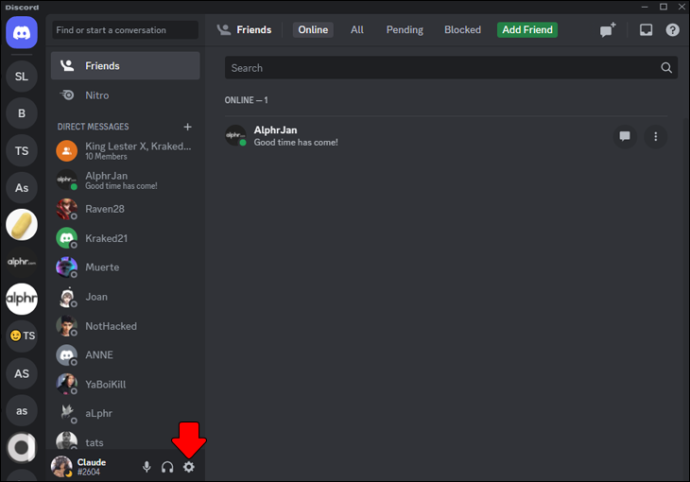
- అప్పుడు, క్లిక్ చేయండి స్వరూపం మరియు క్రిందికి స్క్రోల్ చేయండి మరియు ఎంపికను టోగుల్ చేయండి హార్డ్వేర్ త్వరణం ఆఫ్.
ఇప్పుడు, మీ వెబ్క్యామ్ని మళ్లీ తనిఖీ చేయండి.
తుది ఆలోచనలు
డిస్కార్డ్లో మీ వెబ్క్యామ్ సమస్యలను పరిష్కరించడానికి మీరు ఉపయోగించగల ఉత్తమ పరిష్కారాలు ఇవి. ఏదైనా నిర్ధారణలకు వెళ్లే ముందు మీ వెబ్క్యామ్ ఇతర యాప్లలో పనిచేస్తుందో లేదో తనిఖీ చేసుకోండి. పైన పేర్కొన్న వాటిలో ఏదీ మీకు పని చేయకపోతే, మీ సిస్టమ్ను రీబూట్ చేయడం లేదా నవీకరించడాన్ని పరిగణించండి.
మీరు బాహ్య కెమెరాను ఉపయోగిస్తుంటే, USB పోర్ట్ నుండి దాన్ని అన్ప్లగ్ చేయడానికి ప్రయత్నించండి, ఆపై దాన్ని తిరిగి ప్లగ్ ఇన్ చేయండి. ఇది పేలవమైన కనెక్షన్ని పొందుతున్నట్లయితే, ఇది సహాయపడవచ్చు.
సిస్టమ్ నవీకరణలు అవసరం మరియు వ్యక్తిగత డ్రైవర్ నవీకరణలు కూడా అవసరం. మీ డ్రైవర్లను తాజాగా ఉంచండి మరియు మీ అన్ని పరికరాలు దోషరహితంగా పని చేస్తాయి. మీ వెబ్క్యామ్కి మళ్లీ జీవం పోయడానికి ఈ పద్ధతుల్లో ఏవైనా సహాయం చేశాయా? ఇది హార్డ్వేర్ లేదా సాఫ్ట్వేర్ సంబంధిత సమస్యా? వ్యాఖ్యల విభాగంలో దిగువన వ్యాఖ్యానించడానికి సంకోచించకండి.


![Linux ఆపరేటింగ్ సిస్టమ్ అంటే మానవత్వం [3 వాస్తవాలు]](https://www.macspots.com/img/blogs/39/linux-operating-system-that-means-humanity.jpg)






